Kung ang iyong Windows 10 sign-in screen ay minsan ay nagpapakita ng mga duplicate na username sa login screen, ikaw ay nasa tamang lugar. Ito ay isang pagkakamali na karamihan sa mga kapatid Windows 10 mga gumagamit .
Maaari mong makita ang parehong account na lumalabas nang dalawang beses sa iyong screen sa pag-sign in at magtaka kung ano talaga ang ibig sabihin nito. Sa kabutihang palad, ang isyung ito ay maaaring maayos.
Sa artikulong ito, matututunan mo kung paano ayusin ang isyu sa Duplicate na username sa login o sign-in screen sa Windows 10.

kung paano hilahin ang mga ideya sa disenyo sa powerpoint
Ano ang Mga Dahilan ng Duplicate na Username sa Login Screen sa Windows 10?
Ito ay isang natatangi at nakahiwalay na glitch. Hindi ito madalas mangyari. Iniulat ng ilang user ang duplicate na username sa login screen sa Windows 10, lalo na kapag pinagana nila ang feature na 'Awtomatikong mag-sign in.'
Mataas ang panganib ng error na ito dahil maaari nitong baguhin ang iyong username at/o password sa iyong computer.
Bago sumabak sa pag-aayos ng duplicate na error sa username, sagutin natin ang tanong na 'bakit ito nangyayari' sa unang lugar.
Ang mga sumusunod ay ang mga posibleng dahilan kung bakit nangyayari ang duplicate na username sa login screen sa Windows 10:
- tampok na awtomatikong pag-login: Madalas itong nangyayari kapag pinagana ng mga user ang feature na 'awtomatikong pag-log in' sa Windows 10.
- Impeksyon ng malware sa iyong system: Maaaring sirain ng malware sa iyong system ang mga file at function ng system. Ito ay isang nangungunang sanhi o maraming mga error sa Windows at isang bagay na hindi mo maiiwasan.
- Duplicate na account: Ito ay isang posibilidad na mayroon ka talagang duplicate na account at pareho silang ipinapakita sa iyong PC.
- Windows 10 bug: Ang Windows 10 ay kilala na mayroong maraming mga bug at ang error na ito ay maaaring resulta ng isang bug sa system, lalo na pagkatapos ng pag-update ng Windows 10.
Tandaan: Sa maraming kaso, ang isyu ng duplicate na username sa Windows 10 ay isang OS-based na isyu. Ito ay hindi isang error na nauugnay sa device.
Paano Ayusin ang Duplicate na Username Problem sa Windows 10
Kung nakatagpo ka ng problema sa duplicate na username sa Windows 10, gamitin ang mga sumusunod na solusyon upang ayusin ito:
1] I-scan ang Iyong Device para sa Mga Virus o Malware
Ang malware ay naninirahan sa iyong computer ay maaaring magdulot ng maraming problema, kabilang ang duplicate na username sa isyu sa login screen.
Malalaman mo kung nasa ilalim ng pag-atake ng malware o hindi ang iyong PC sa pamamagitan ng pag-scan dito. Inirerekomenda namin na gumamit ka ng de-kalidad na solusyon sa anti-malware para sa layuning ito.
Una, maaari mong gamitin ang built-in na Windows 10 Windows Defender.
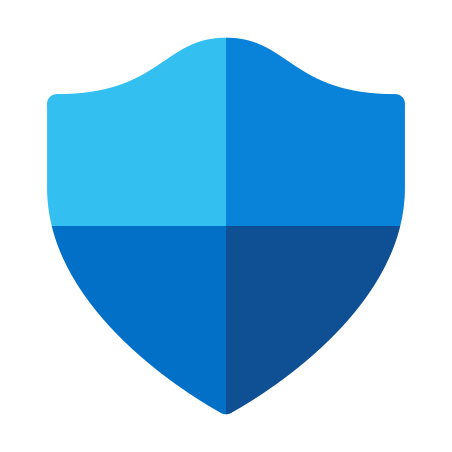
Gamitin ang mga sumusunod na hakbang:
- Pindutin ang Windows logo key + I para buksan ang Windows Settings app.
- Piliin ang tile na 'I-update at Seguridad'.
- Sa kaliwang pane, piliin ang 'Seguridad ng Windows'.
- Susunod, proteksyon ng virus at pagbabanta.
- Sa mga bagong window, mag-click sa Quick scan.
Kung ang mabilisang pag-scan ay hindi nagbibigay ng anumang mga resulta ng virus, maaari kang magpatuloy sa isang buong pag-scan. Kapag tapos ka na sa Windows Defender, maaari kang magpatuloy sa paggamit ng isa pa solusyon sa anti-virus , posibleng may mga kakayahan sa anti-malware.
2] Huwag paganahin ang Auto-Login
Ang tampok na auto-login ay maaaring magdulot ng mga duplicate na username sa pag-log in sa Windows 10. Ang pag-disable sa feature ay makakatulong sa iyong malutas ang problema.
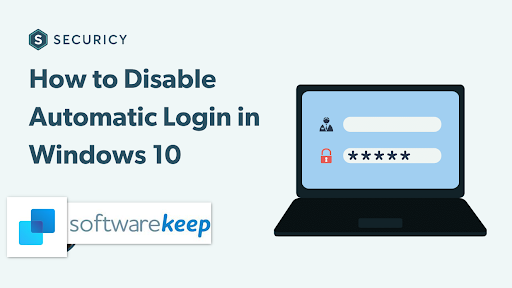
Gamitin ang mga sumusunod na hakbang upang huwag paganahin ang auto-login:
- Pindutin ang Windows logo key + R upang ilunsad ang 'Run' dialog box.
- Sa window ng Run box, i-type ang “netplwiz'' at pindutin ang Enter.
- Sa window ng Mga User Account, pumunta sa tab na “Mga User.
- Ngayon, lagyan ng check ang kahon sa tabi ng 'Ang mga gumagamit ay dapat magpasok ng isang user name at password upang magamit ang computer na ito.'
- I-o-off nito ang auto-login.
- Mag-click sa 'Ilapat', pagkatapos ay i-click ang 'OK' upang payagan ang mga pagbabago na magkabisa.
- Kapag tapos na, i-restart ang iyong Windows PC at tingnan kung wala na ang isyu sa mga duplicate na user account.
Tandaan: Kung gusto mong muling paganahin ang tampok na auto-login, alisan ng tsek ang opsyon (sa itaas) at ipasok ang tamang account username at password upang payagan kang gawin iyon.
3] Baguhin ang Mga Opsyon sa Pag-sign-In mula sa PC Settings App
Gayunpaman, sa auto-sign-in sa Windows 10, malamang na makakita ka ng dalawang duplicate na user name sa iyong login screen kung ang pagpipiliang auto sign-in ay pinagana pagkatapos ng update.
Pagkatapos ng pag-update, maaaring matukoy ng bagong setup ng Windows 10 ang iyong username nang dalawang beses. Maaaring kailanganin mong i-disable ang opsyong auto-sign-in para maitama ito.
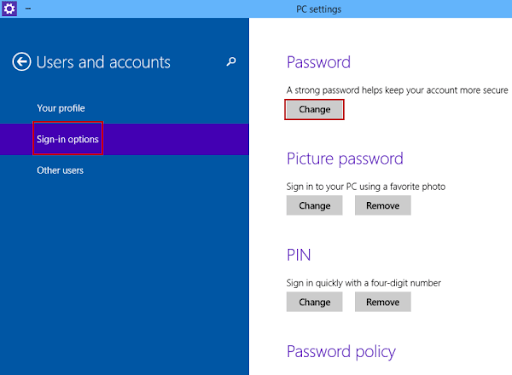
Narito kung paano ito gawin:
- Pindutin ang Windows logo key + I upang ilunsad ang Mga Setting.
- Mag-click sa tile na “Mga Account.
- Susunod, mag-click sa opsyong “Mag-sign-In” sa kaliwang pane.
- Mag-scroll pababa sa Privacy.
- Sa ilalim ng Privacy, gamitin ang toggle para i-disable ang 'Gamitin ang aking impormasyon sa pag-sign-in upang awtomatikong tapusin ang pag-set up ng aking device pagkatapos ng pag-update o pag-restart.'
- Kapag tapos na, kailangan mong i-restart ang iyong computer at tingnan kung mayroon pa ring duplicate na username sa iyong login screen.
4] Manu-manong Alisin ang Duplicate na Username
Kung ang lahat ng mga solusyon sa itaas ay hindi malutas ang duplicate na isyu sa username, maaaring kailanganin mong alisin ito nang manu-mano. Sundin ang mga hakbang sa ibaba upang alisin ang duplicate na username:
- Pindutin ang Windows logo Key + R upang ilunsad ang 'Run' dialog box.
- Sa sandaling magbukas ang kahon, i-type ang 'netplwiz' at pindutin ang Enter.
- Magbubukas ang isang bagong 'User Accounts' na Windows.
- Sa ilalim ng tab na 'Mga User,' tingnan kung nakakakita ka ng dalawang username na may parehong pangalan.
- Kung makakita ka ng mga duplicate na username, piliin ang on.
- Ngayon, mag-click sa 'Alisin'.
- Hintaying makumpleto ang proseso, pagkatapos ay i-restart ang iyong computer, at sana, hindi lalabas ang duplicate na username.
Pangwakas na Kaisipan
Voila! Ayan yun!
Naniniwala kami na nagawa mong ayusin ang duplicate na username sa isyu sa pag-login sa Windows 10 gamit ang mga solusyong ito. Bumalik sa amin para sa iba pang mga solusyon at pag-aayos ng Windows 10 sa seksyon ng help center.
Isa pang bagay …
Mag-sign up para sa aming newsletter upang makakuha ng mga promosyon, deal, at diskwento mula sa amin sa iyong inbox. Mag-subscribe gamit ang iyong email address sa ibaba.
Basahin din
> Ayusin ang 'The Procedure Entry Point Could Be Located' Error sa Windows 10
> Paano Ayusin ang 'Nagkaroon ng Problema sa Pagsisimula ng C:\Windows\System32\LogiLDA.dll' sa Windows 10
> Ano ang TrustedInstaller at Dapat Ko Bang Alisin Ito Mula sa Windows 10?


